لدي مجموعة كبيرة من الأفلام القديمة غير المتوفرة على منصات البث المخزنة في خادم الوسائط.
الخادم هو جهاز الكمبيوتر القديم الخاص بي الذي يعمل بنظام Linux ولديه محرك أقراص ثابتة سعة كبيرة.
أقوم بتشغيل الكاشطة في كل مرة أضيف فيها عنوانًا جديدًا ، ولكن عندما حاولت إضافة فيلم غربي قديم من السبعينيات ، لم يعمل الكاشط الخاص بي.
قال إن Kodi لم يتمكن من الاتصال بخادمي لبدء الكشط.
بدا كل شيء في الخادم الخاص بي على ما يرام ، وبدا كل شيء على ما يرام ، لذلك دخلت على الإنترنت لمعرفة ما كان هذا الخطأ يحاول إخباري به.
بعد بضع ساعات من تصفح منتديات مستخدم Kodi والوثائق الفنية ، كان لدي مجموعة من المعلومات التي يمكنني استخدامها لإصلاح المشكلة.
تمكنت من إصلاح الكاشطة في أقل من ساعة ، وهذا المقال يجمع ما جربته.
نأمل أن يساعدك ذلك في إصلاح إعداد وسائط Kodi إذا واجهت هذه المشكلة.
إذا قالت Kodi إنها غير قادرة على الاتصال بالخادم البعيد ، فحاول تحديث الكاشطة أو استخدم مكشطة أخرى. يمكنك أيضًا محاولة إعادة تشغيل الخادم وإعادة تثبيت تطبيق Kodi على أجهزتك.
تعرف على كيفية تبديل أدوات الكشط وكيف يمكن لعمليات إعادة التشغيل إصلاح مشكلات Kodi أيضًا.
تحديث المكشطة


الكاشطات هي إضافات سهلة الاستخدام تجمع معلومات حول العناوين الموجودة في خادم الوسائط الخاص بك من مواقع الويب مثل IMDB.
يساعد الحفاظ على تحديث هذه الوظائف الإضافية على البقاء خالية من الأخطاء والعمل بشكل جيد مع خادم الوسائط الخاص بك.
لتحديث مكشطة:
- فتح إعدادات .
- اذهب إلى الإضافات .
- ابحث عن مكشطة من القائمة وقم بتحديثها.
بعد تحديث الكاشطة ، قم بتشغيله مرة أخرى لمعرفة ما إذا كان الخادم يستجيب للاتصال.
استخدم مكشطة مختلفة
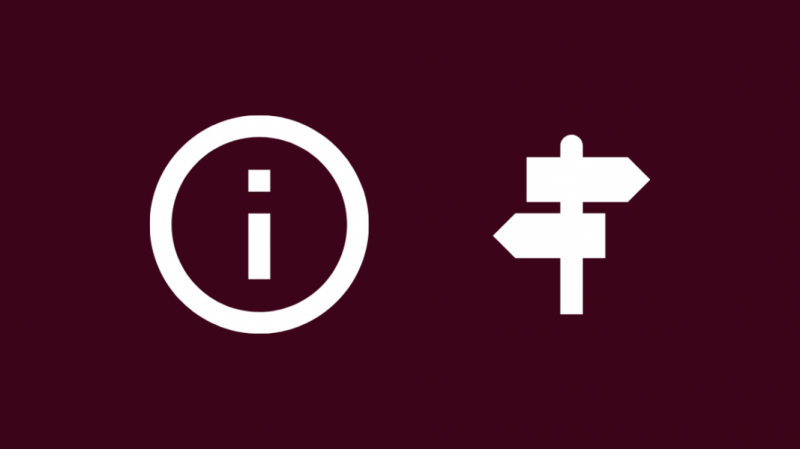
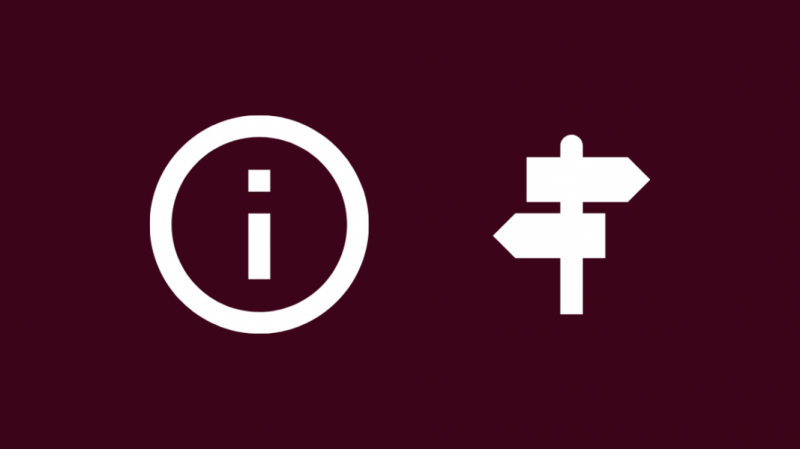
تستخدم Kodi مكشطة The Movie Database كخدمة تجريف المعلومات الافتراضية ، ولكن هناك الكثير من البدائل لها.
تعد Universal Movie Scraper بديلاً جيدًا لـ TMDB إذا كانت تواجه مشكلات في الاتصال بخادم الوسائط.
لتثبيت Universal Movie Scraper:
- فتح إعدادات على كودي.
- اذهب إلى الإضافات .
- انقر فوق رمز المربع.
- يختار التثبيت من المستودع > مستودع إضافات Kodi .
- يختار مزودي المعلومات > معلومات الفيلم .
- قم بالتمرير لأسفل وحدد مكشطة الأفلام العالمية من القائمة.
- حدد تثبيت من الصفحة المنبثقة.
يمكنك أيضًا الحصول على كاشطات للموسيقى والبرامج التلفزيونية الخاصة بك ؛ فقط احصل على تلك التي صنعها Team Kodi ، وهي كاشطات الطرف الأول.
بعد تغيير الكاشطة ، تحقق من عودة الخطأ مرة أخرى.
أعد تشغيل الخادم
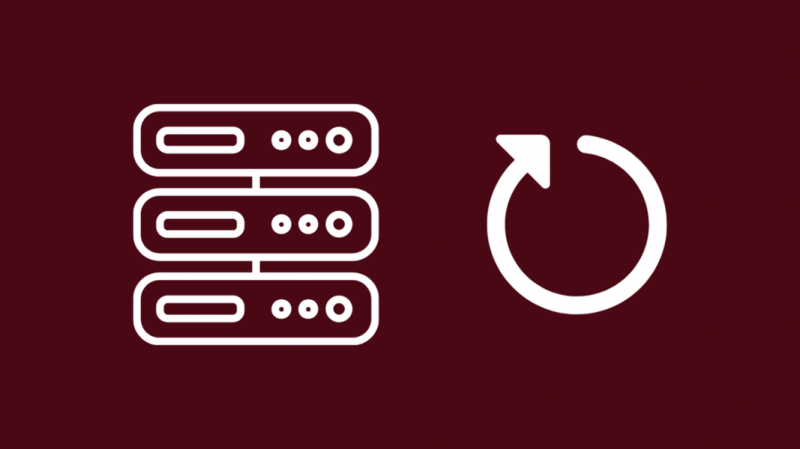
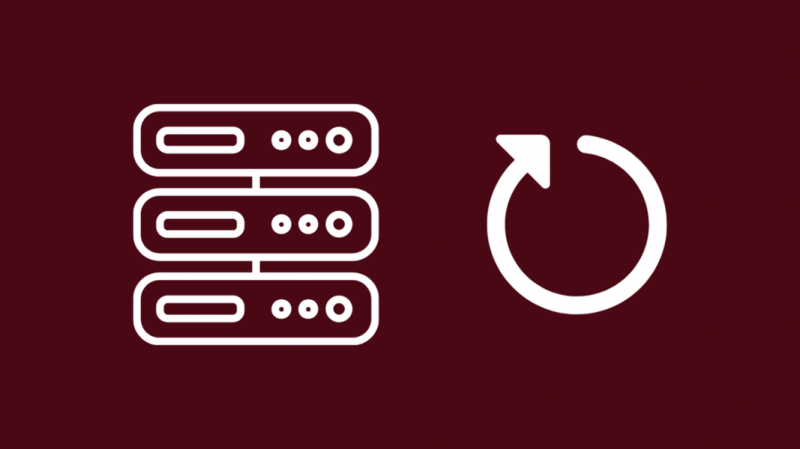
إذا استمرت مشكلة الاتصال ، فقد يكون الخادم لديك يواجه مشكلات.
أعد تشغيل الكمبيوتر الذي تستخدمه كخادم لإعادة ضبط نظامك.
لتحقيق أقصى استفادة من إعادة التشغيل ، يجب إجراء دورة طاقة للخادم ، لذا اتبع الخطوات أدناه للقيام بذلك:
- قم بإيقاف تشغيل الخادم.
- افصل الخادم عن التيار الكهربائي عن طريق فصله عن الحائط.
- أعد توصيل الطاقة فقط بعد الانتظار 60 ثانية.
- أعد تشغيل النظام.
افتح Kodi على أي من أجهزتك وحاول الوصول إلى المحتوى على الخادم لمعرفة ما إذا كانت إعادة التشغيل تعمل أم لا.
أعد تثبيت Kodi
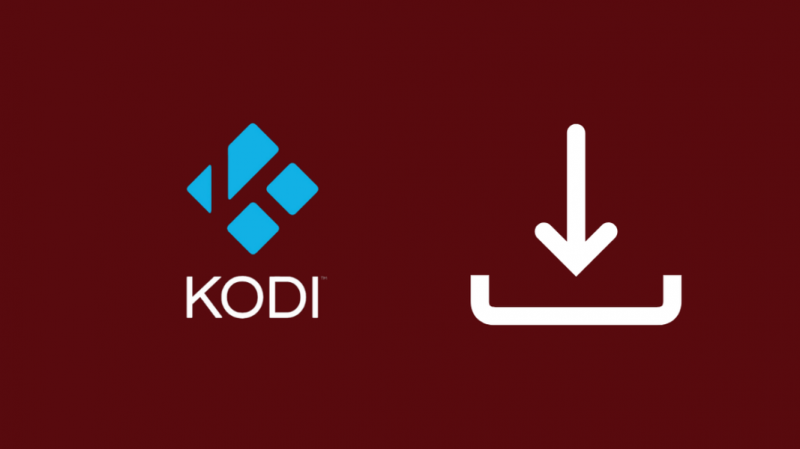
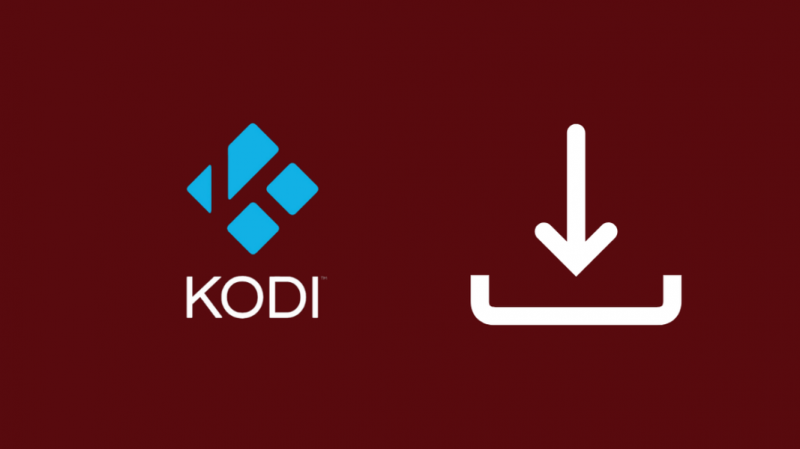
إذا كان تطبيق Kodi على جهازك لا يزال يجد صعوبة في الاتصال بخادم الوسائط ، فحاول إعادة تثبيت التطبيق مرة أخرى.
يمكن أن يؤدي ذلك إلى إعادة تعيين سلوك التطبيق على جهازك وقد يكون كافياً لإصلاح مشكلات الاتصال التي تواجهها الآن.
قم بإلغاء تثبيت التطبيق من نظامك ، وتأكد من حذف جميع الملفات المتعلقة بـ Kodi ؛ يتضمن ذلك الملفات الموجودة في مجلد المستخدم الخاص بك على نظامي التشغيل Windows و Mac.
بعد إزالة التطبيق تمامًا ، قم بتنزيل أحدث إصدار من Kodi من موقعه على الويب وثبّت البرنامج.
انتقل خلال عملية الإعداد الأولية وقم بتوصيل البرنامج بخادم الوسائط الخاص بك.
تحقق مما إذا كان خطأ اتصال الخادم قد عاد أثناء القيام بذلك للتأكد من عمل إعادة التثبيت.
أعد تشغيل جهازك
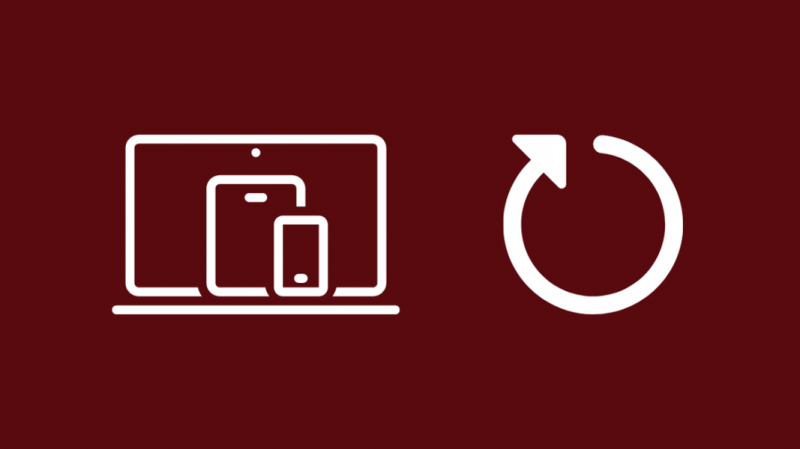
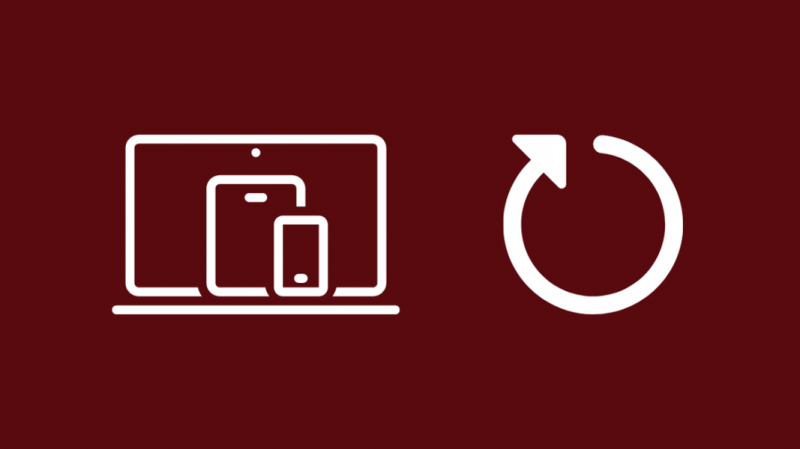
إذا لم تنجح إعادة تثبيت البرنامج ، فقد تكون المشكلة في الجهاز الذي تحاول استخدامه ، Kodi.
حاول إعادة تشغيل جهازك عن طريق إجراء دورة طاقة كما هو موضح في القسم أعلاه.
أوقف تشغيل جهازك وافصله عن الحائط إن أمكن.
ثم انتظر لمدة 60 ثانية على الأقل ثم أعد تشغيله.
يمكنك أيضًا محاولة استخدام خادم Kodi الخاص بك مع الأجهزة الأخرى التي تمتلكها للتأكد من أن هذه مشكلة في هذا الجهاز الفردي.
بعد إعادة التشغيل ، قم بتشغيل Kodi مرة أخرى وحاول الاتصال بالخادم الخاص بك.
حاول إعادة التشغيل مرتين أخريين إذا كان لا يبدو أنه يحل المشكلة لك في المرة الأولى.
اتصل بالدعم


نظرًا لأن Kodi ليس لديها فريق دعم مخصص لأنها منظمة تطوعية تضم أعضاء من جميع أنحاء العالم ، فإن أفضل قناة دعم ستكون منتديات مجتمع Kodi .
أنشئ مشاركة أو سلسلة رسائل في المنتديات حول المشكلة التي تواجهها واذكر الإعداد والمكان الذي ترى فيه الخطأ بالضبط.
ستتلقى ردودًا بسرعة لأن المنتدى نشط طوال الوقت.
افكار اخيرة
Kodi هو برنامج قوي يجعل خوادم الوسائط تبدو مثل ألعاب الأطفال ، ولكنها لا تخلو من عيوبها.
لها حدودها لأنها تستند إلى برنامج محدود جدًا وعفا عليه الزمن يسمى XBMC ، تم إنشاؤه في الأصل بواسطة Microsoft.
لقد بذل مجتمع المطورين الكثير من الوقت والجهد لجعل Kodi أفضل برنامج خادم وسائط يمكنك الحصول عليه مجانًا ، لذا تأكد من تحديث برنامج Kodi الخاص بك إلى أحدث إصدار في أقرب وقت ممكن لمنع مثل هذه الأخطاء من القدوم مرة أخرى في المستقبل.
قد تستمتع أيضًا بالقراءة
- تعذر إنشاء خطأ في التطبيق على Kodi: كيفية الإصلاح في ثوانٍ
- كيفية البث من iPhone إلى التلفزيون في ثوانٍ
- كيفية تحويل تلفزيون عادي إلى تلفزيون ذكي
- طفرات تأخر الإنترنت: كيفية العمل حولها
- ما مدى سرعة 600 كيلوبت في الثانية؟ ما الذي يمكنك فعله حقًا به
أسئلة مكررة
هل تحتاج إلى Wi-Fi لـ Kodi؟
ستحتاج إلى بعض الشبكات في منزلك لكي يعمل Kodi ، لكنك لست بحاجة إلى اتصال بالإنترنت إذا كنت تريد دفق المحتوى فقط عند الاتصال بالشبكة في المنزل.
إذا لم يكن لديك Wi-Fi ، فيمكنك توصيل خادم الوسائط بالأجهزة التي تستخدمها مع كبلات Ethernet.
هل يجب علي استخدام خادم وكيل على Kodi؟
لا يحتوي Kodi على خادم وكيل مدمج ، ولن تحتاج إلى خادم وكيل إذا كنت تستخدم الخدمة بشكل طبيعي.
ستحتاج إلى إعداد وكيلك إذا كنت ترغب في الحصول على وكيل.
هل Raspberry Pi جيد لـ Kodi؟
يعد Raspberry Pi منصة جيدة لـ Kodi ولديه دعم رسمي.
للحصول على أفضل تجربة ممكنة على Raspberry Pi ، تأكد من أن لديك إصدار Pi 4 أو أحدث.
هل OSMC و Kodi متماثلان؟
OSMC هي توزيعة Linux تعمل حصريًا على Kodi ومن المفترض أن يتم نشرها على أجهزة الكمبيوتر المستخدمة كخوادم وسائط.
OSMC هو نظام تشغيل كامل ، بينما Kodi هو مجرد برنامج.
